StableHost là nhà cung cấp Hosting giá rẻ chất lượng tốt bật nhất thế giới hiện nay.
Với người dùng VN, StableHost được yêu thích bởi sự ổn định, khả năng chịu tải cao và thường xuyên có coupon khuyến mãi trọn đời từ 50 đến 80%!
Đầu năm 2018, StableHost mở thêm location ở Singapore, giúp tốc độ về VN tăng gấp nhiều lần so với location ở Mỹ.
Và cơn sốt đăng ký StableHost đã trở lại trong cộng đồng Webmasters VN.
HƯỚNG DẪN SỬ DỤNG & ĐÁNH GIÁ STABLEHOST
Mới nhất, Stablehost tung chương trình giảm giá lớn nhất, bạn được giảm 80% khi mua bất kỳ gói Hosting nào của họ, kèm theo một domain .com, .net, .org… miễn phí nữa.
StableHost giảm 80% – Tặng domain
Mục lục bài viết
- HƯỚNG DẪN SỬ DỤNG & ĐÁNH GIÁ STABLEHOST
- 1. Giới thiệu StableHost
- 2. Hướng dẫn mua StableHost giảm giá 50% -> 80% TRỌN ĐỜI
- 4. Cách trỏ domain về StableHost
- 5. Thêm Addons Domain vào StableHost
- 6. Cài đặt Lets Encrypt SSL cho Website trên StableHost
- 7. Hướng dẫn tối ưu cPanel StableHost
- 8. Cài đặt WordPress trên StableHost trong 5 phút
- 9. Test tốc độ của StableHost Singapore
- 10. Đánh giá StableHost Singapore 2021

Trong bài này, VHW sẽ cung cấp một số thông tin trong quá trình cài đặt và trải nghiệm StableHost phiên bản 2019 (Singapore). Cũng như hướng dẫn các bạn cài đặt, tối ưu WordPress trên StableHost!
1. Giới thiệu StableHost
So với những năm trước, StableHost đã nâng cấp thêm nhiều tính năng rất đáng giá:
Sử dụng LiteSpeed Cache Webserver
LiteSpeed Cache là công nghệ WebServer mới, so với Apache Webserver thì tốc độ xử lý của LiteSpeed Cache nhanh hơn gấp nhiều lần.
Hiện rất nhiều nhà cung cấp Hosting đã chuyển sang xử dụng LiteSpeed Cache như HawkHost, AzDigi và StableHost cũng vậy!
Việc kích hoạt LiteSpeed Cache thực hiện rất dễ dàng bằng plugins cùng tên.
Update: từ 2020 StableHost đã mở thêm gói hỗ trợ Litespeed cache cho Location Singapore nên tốc độ và khả năng chịu tải tăng cường đáng kể.
Tích hợp SSL Let’s Encrypt trong cPanel
Chứng chỉ bảo mật SSL hiện đã là thứ bắt buộc cho mọi Websites, có khá nhiều giải pháp để cài đặt SSL, nhưng Let’s Encrypt SSL được sử dụng phổ biến nhất vì nó miễn phí, hoạt động ổn định và được tài trợ bởi những tập đoàn khổng lồ như Google, Mozilla…
Hầu như các dịch vụ Hosting chất lượng cao như SiteGround, A2Hosting, HawkHost đều đã tích hợp Let’s Encrypt SSL trong cPanel, … và StableHost cũng không ngoại lệ.
Bạn chỉ cần 1 phút để kích hoạt SSL cho bất cứ sites nào trên StableHost, không phải tốn hàng giờ khi như việc cài Lets Encrypt SSL trên VPS.
Hay hơn nữa là chứng chỉ SSL Let’s Encrypt sẽ tự gia hạn cho bạn mãi mãi!
Hỗ trợ phiên bản PHP 8
Thế giới đã phải chờ đến hơn 10 năm để thấy một bản nâng cấp lớn cho PHP, có lẽ quá mỏi mòn nên nhiều người đã không còn quan tâm khi PHP nhảy từ version 5 lên thẳng version 7 vào cuối năm 2015. Nhưng: đó có thể là sai lầm!
PHP 7 không tạo ra cuộc cách mạng nhưng nó là PHP hoàn hảo nhất từ trước tới nay. Điểm nhấn của PHP 7 là tốc độ được cải thiện rất nhiều lần phiên bản cũ, hỗ trợ nhiều công nghệ tăng tốc tiên tiến, và PHP7 cũng như hoạt động nhẹ nhàng, ít lỗi và bảo mật tốt hơn!
Sau phiên bản 7.4, phiên bản PHP 8 càng có nhiều cải tiếng đáng kể.
Cũng như các đối thủ, StableHost hỗ trợ PHP 8, bạn chỉ cần 1 phút để upgrade từ PHP 5, PHP 7 lên và tùy chọn các công nghệ hỗ trợ!
Tích hợp CloudFlare trong cPanel
CloudFlare là dịch vụ DNS trung gian và CDN phổ biến nhất hiện nay, nó cung cấp miễn phí không giới hạn số lượng Websites cho tất cả mọi người.
DNS của CloudFlare có tốc độ phản hồi rất nhanh, rất nhiều websites lớn đang dùng. Còn dịch vụ CDN miễn phí của CloudFlare lrất phù hợp để tăng tốc độ truy cập Websites từ những khu vực ở xa Datacenters.
Trong cPanel của StableHost, chúng ta dễ dàng kích hoạt CloudFlare cho mỗi websites.
Mở Datacenter tại Singapore
Đây có lẽ là nâng cấp được người dùng VN thích nhất. Đối thủ chính của StableHost là HawkHost đã có datacenter ở Singapore từ lâu, lại tiên phong mở thêm tại Hong Kong,giúp tốc độ truy cập từ VN nhanh ‘chóng mặt’.
Trong giai đoạn 2015 – 2016, hầu như StableHost không cạnh tranh được với HawkHost. Từ khi mở datacenter Singapore để cạnh tranh với HawkHost, người dùng VN đã tấp nập đăng ký StableHost – như chưa bao giờ rời xa!
2. Hướng dẫn mua StableHost giảm giá 50% -> 80% TRỌN ĐỜI
Hiện nay StableHost có ưu đãi khủng – giảm từ 50% -> 80% TRỌN ĐỜI khi mua bất kỳ gói Shared Hosting nào.
Để đăng ký, bạn vào trang chủ StableHost, và làm theo các bước sau đây:
Bước 1 – Chọn mục WEB HOSTING
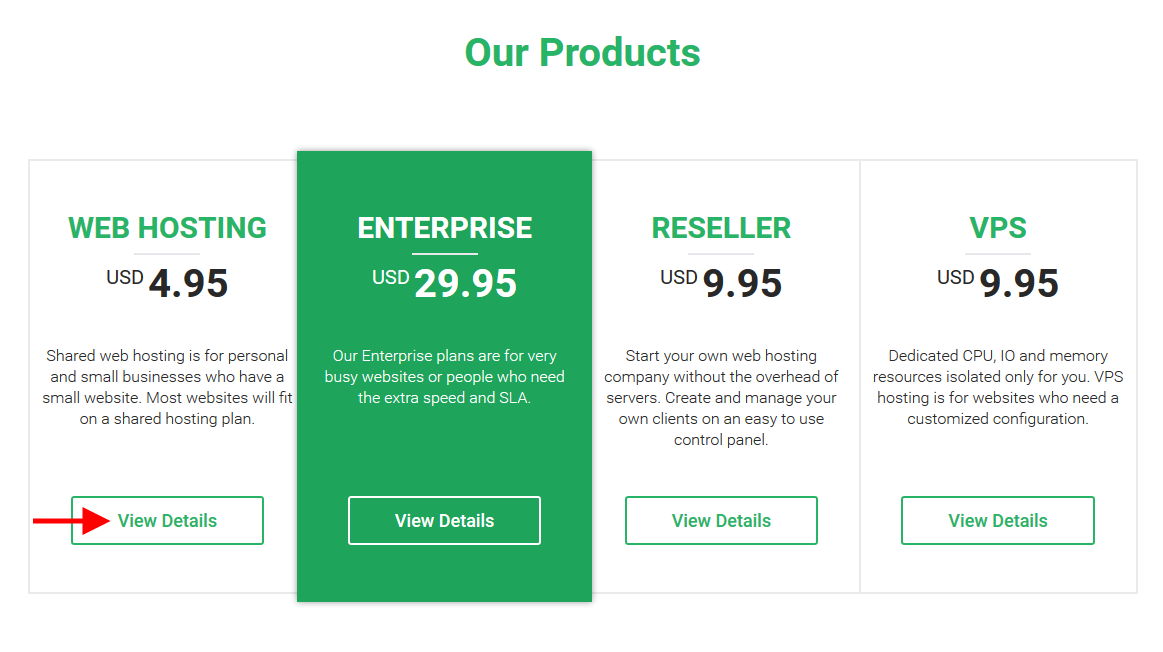
Hiện StableHost cung cấp 3 gói Share Hosting:
- Starter: chỉ dùng được 1 website, thích hợp cho blog nhỏ.
- Pro: dùng không giới hạn websites và không giới hạn thông số. Đây là gói đáng tiền nhất.
- Platinum: rất hợp với hệ thống Websites lớn.

Bước 3 – Nhập tên miền
Bạn có 3 lựa chọn, mua mới một tên miền từ StableHost hoặc transfer tên miền từ nhà cung cấp khác về StableHost.
Nếu bạn chọn REGISTER A NEW DOMAIN thì khi thanh toán theo từ 12 tháng trở lên, bạn sẽ được miễn phí tên miền này.
Nếu bạn chọn thanh toán theo tháng – VHW khuyên bạn nên mua sẵn một tên miền ở các nhà cung cấp domain giá rẻ, rồi chọn mục số 3 (use my existing domain):
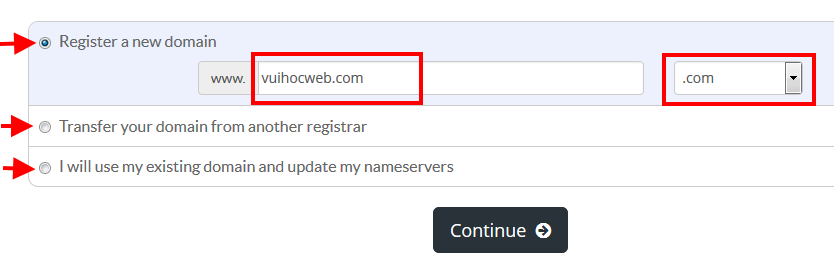
Bước 4 – Chọn thời hạn đăng ký – location
Nếu khách truy cập website chủ yếu từ VN, ta nên chọn Location Singapore.

Bước 5 – Nhập thông tin tài khoản và coupon giảm giá
Ở bước này, bạn cần nhập mọi thông tin yêu cầu để thiết lập tài khoản, bạn có thể tìm thông tin về Zip (Postal) Code các tỉnh thành VN ở bài này.
Cũng lưu ý nhập câu trả lời cho câu hỏi bảo mật, vì khi cần support ở mức độ cao hoặc đổi thông tin tài khoản, họ sẽ hỏi câu này.
Ở mục Payment. Bạn nên chọn Paypal để tránh tình trạng tự động rút tiền gia hạn.
Phần Coupon Code, hãy nhập coupon lấy ở bài này, tùy thời điểm mà sẽ có chương trình giảm giá tư 50% -> 80% trọn đời:
Mã giảm giá StableHost Hosting

Sau khi nhập Coupon và nhấp Validate, giá sẽ giảm như bên dưới:
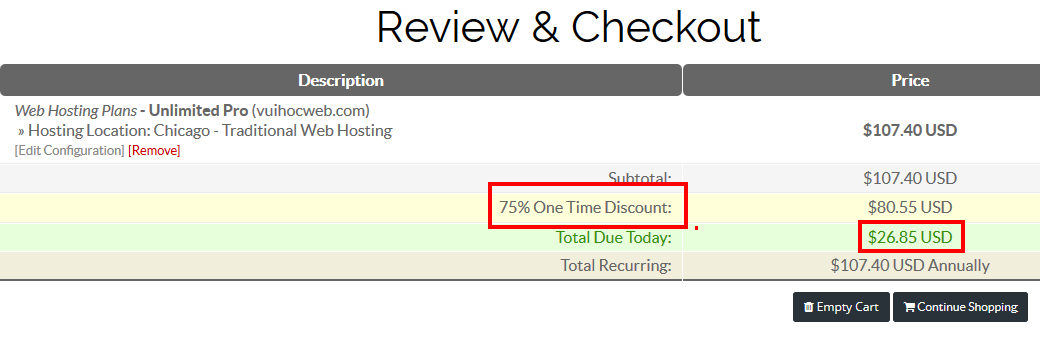
Bước 6 – CheckOut
Nhấn vào nút CheckOut, bạn sẽ được chuyển sang trang thanh toán. Chọn Pay with Paypal để đăng nhập Paypal và hoàn tất thanh toán. Xong!

Bước 7 – Đăng nhập và Quản lý Hosting
Sau khi thanh toán xong, bạn sẽ nhận được email của StableHost. Nhưng gói Hosting vẫn cần chờ từ 4 đến 8h để họ khởi tạo và kích hoạt (Active).
Sau khi Active, bạn đăng nhập và vào Menu: Services -> My Services sẽ thấy danh sách các gói Hosting hiện có:
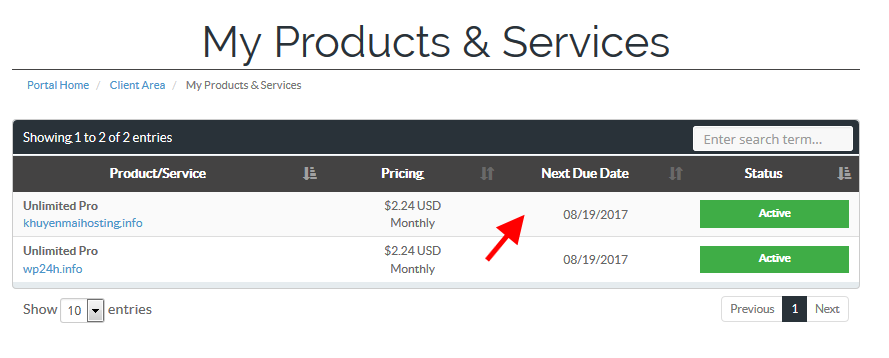
Nhấp vào gói Hosting bạn muốn quản lý, trang Manager sẽ hiện ra, bạn có thể xem các thông tin, cũng như đăng nhập vào cPanel ngay tại đây:
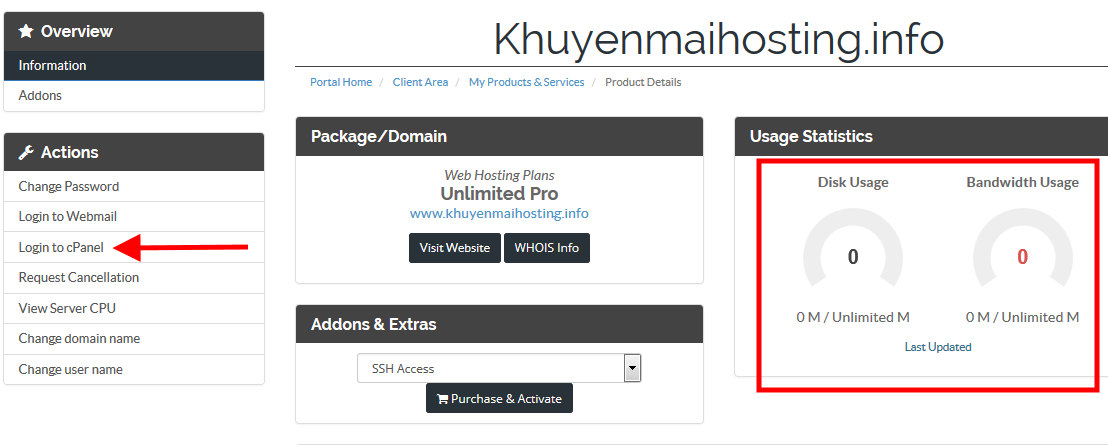
Sau này, mọi thao tác quản lý và login cPanel, chúng ta bắt đầu từ trang Manager này!
4. Cách trỏ domain về StableHost
Trỏ domain về Hosting cPanel khá đơn giản. Với StableHost, ta chỉ cần dùng cách đơn giản, thay thế NameServers (NS Records) mặc định của dịch vụ Domain thành NameServers của StableHost, cụ thể hãy xem hình dưới:

Bạn có thể tìm hiểu thêm về cách Trỏ Domain về Hosting ở bài dưới:
5. Thêm Addons Domain vào StableHost
Bạn đã nhập một domain vào StableHost lúc đăng ký Hosting, đó sẽ là Primary Domain (tên miền chính), và đã được StableHost tạo sẵn thư mục Public_html để up code vào, cũng như tạo sẵn các bảng ghi DNS Records, chỉ cần trỏ domain về StableHost là ta có thể upload code hay cài đặt WordPress được.
Nhưng, trừ gói Starter, các gói khác đều cho dùng không giới hạn Websites, nên ta có thể thêm Websites vào StableHost qua tính năng Addons Domain:
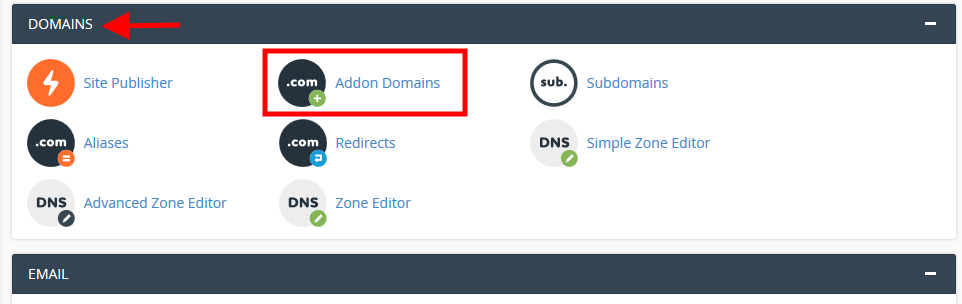
Nhấp vào nút Addon Domains ở trên, và nhập tên miền bạn muốn trỏ về StableHost, nó sẽ tạo ra một thư mục chứa Websites mới, bạn cũng có thể tạo FTP account riêng cho website ứng với tên miền này:
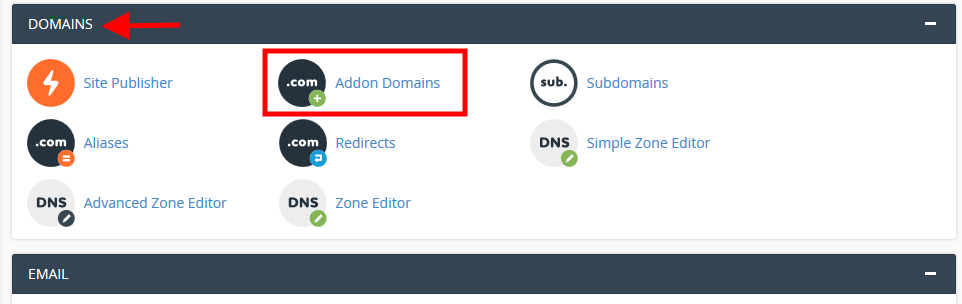

Sau khi tạo xong, trong mục Addon Domains, bên dưới sẽ liệt kê các websites hiện có trên StableHost, bạn có thể chỉnh sửa đường dẫn,..nếu thích (chỉ sửa các thông tin này khi bạn hiểu rõ mình đang làm gì, còn không, đừng động gì tới chúng).
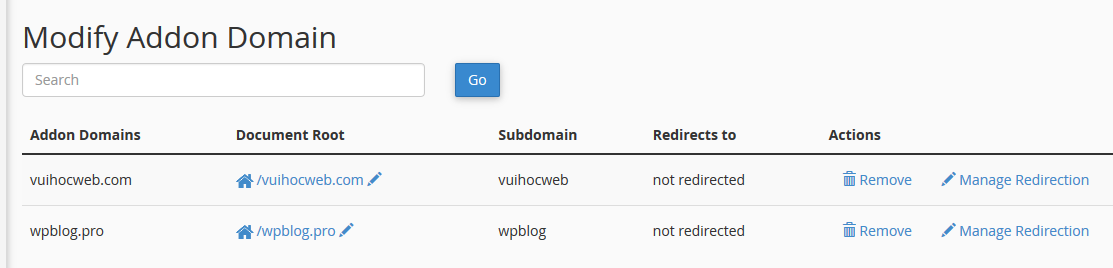
6. Cài đặt Lets Encrypt SSL cho Website trên StableHost
Note: nếu bạn đang dùng CloudFlare CDN, hãy tắt nó đi (đám mây vàng) để Let’s Encrypt xác thực địa chỉ IP của Websites, sau khi hoàn thành cài đặt SSL hãy bật lại.
Cài đặt chứng chỉ bảo mật Let’s Encrypt SSL cho tên miền trên StableHost rất dễ dàng, ở khu vực Security, nhấp vào Let’s Encrypt SSL như hình dưới:
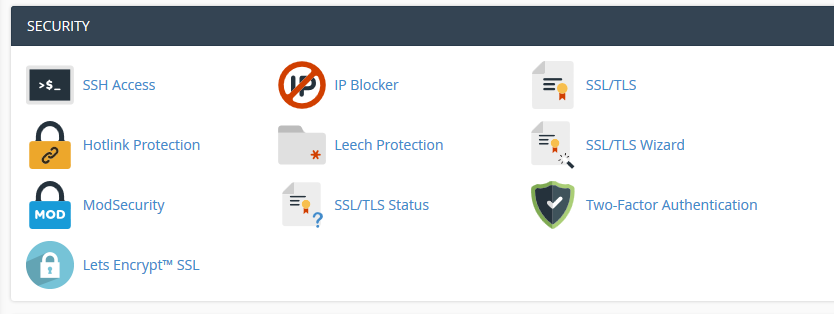
Trong trang Let’s Encrypt sẽ có danh sách tên miền chính và addons domain, bạn chỉ cần nhấp vào nút Issue ở cạnh mỗi domain để cài đặt và kích hoạt SSL. Lưu ý, phải trỏ domain về StableHost trước khi làm việc này:
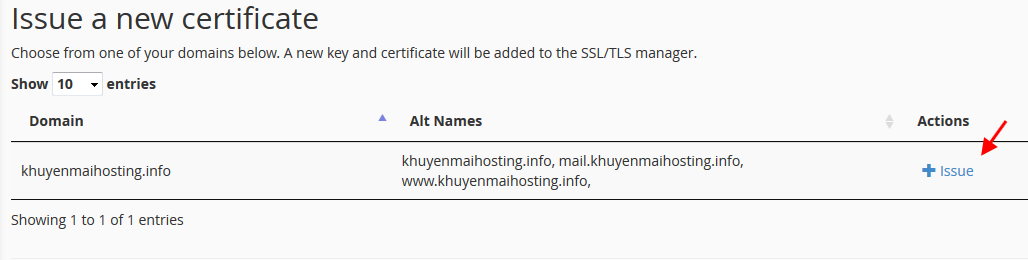
Nếu thành công, domain của bạn đã có SSL như hình dưới:
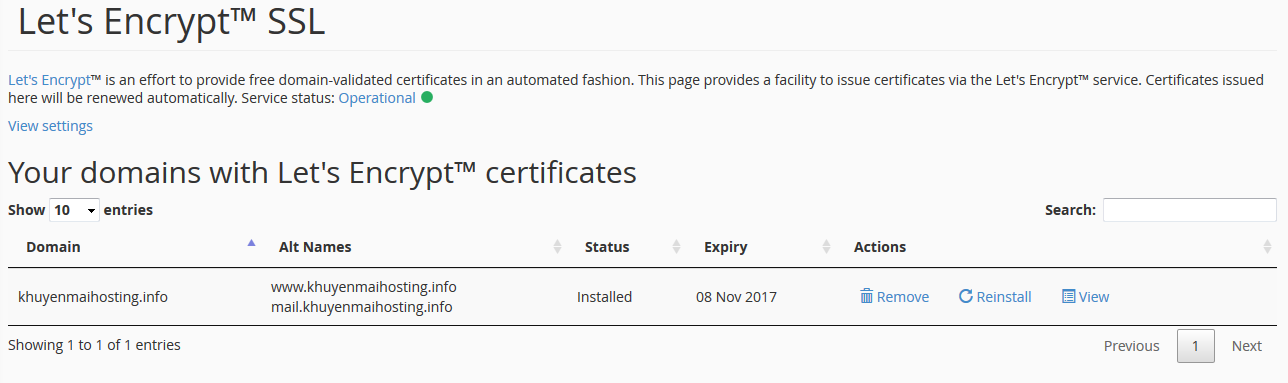
Lưu ý, trong WordPress, để chứng chỉ SSL hoạt động được chính xác, bạn cần cài đặt plugins Really Simple SSL:

Sau khi kích hoạt nó, bạn vào Tools –> SSL nếu nó hiện thông báo như hình bên dưới là OK:
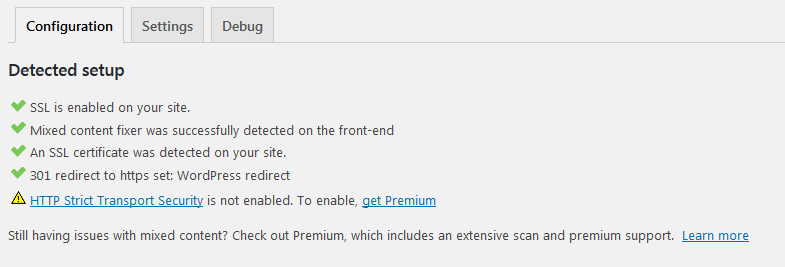
Nếu Websites của bạn chưa có nội dung gì, tới đây có thể dừng.
Nếu Websites đang có nội dung, hãy dùng thêm plugins SSL Insecure Content Fixer để chuyển mọi links đang có sang https:

Sau khi kích hoạt nó, bạn vào Settings –> SSL Inscure Content và nhấp vào nút Go ahead để chuyển links sang https:

Sau đó, vào Tools –> SSL Tests, nếu kết quả như bên dưới là đã thành công!

7. Hướng dẫn tối ưu cPanel StableHost
Phần đông người dùng Hosting cPanel thường bỏ quên việc cấu hình, tối ưu các thông số để tăng tốc và bảo mật Websites vì tưởng rằng nó đã được cấu hình chuẩn mực rồi.
Đó là sai lầm! Bạn có thể tăng sức mạnh Hosting lên rất đáng kể ngay từ cPanel!
Hiện đã có một bài hướng dẫn rất chi tiết Tối ưu Hosting cPanel:
Tối ưu Hosting cPanel cho WordPress
8. Cài đặt WordPress trên StableHost trong 5 phút
Việc cài đặt WordPress trên Hosting cPanel rất dễ, bạn có thể làm thủ công trong 5 phút:
Hướng dẫn cài đặt WordPress trên Hosting cPanel trong 5 phút
Tuy nhiên, chúng ta có giải pháp nhanh hơn nhiều, là dung ứng dụng SoftAculous trên cPanel:
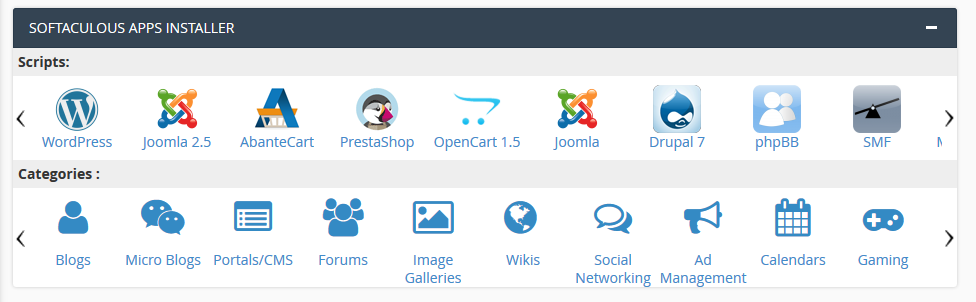
Nhấp vào WordPress như trong hình trên, giao diện cài đặt sẽ hiện ra:
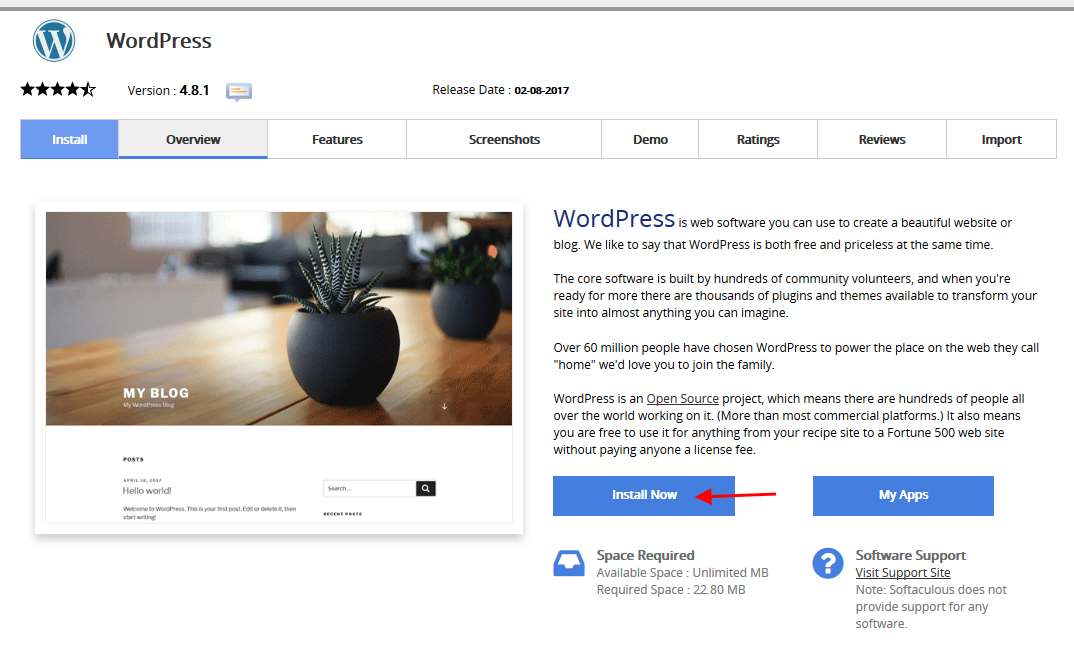
Một loạt các thông tin bạn cần nhập vào như hình dưới:
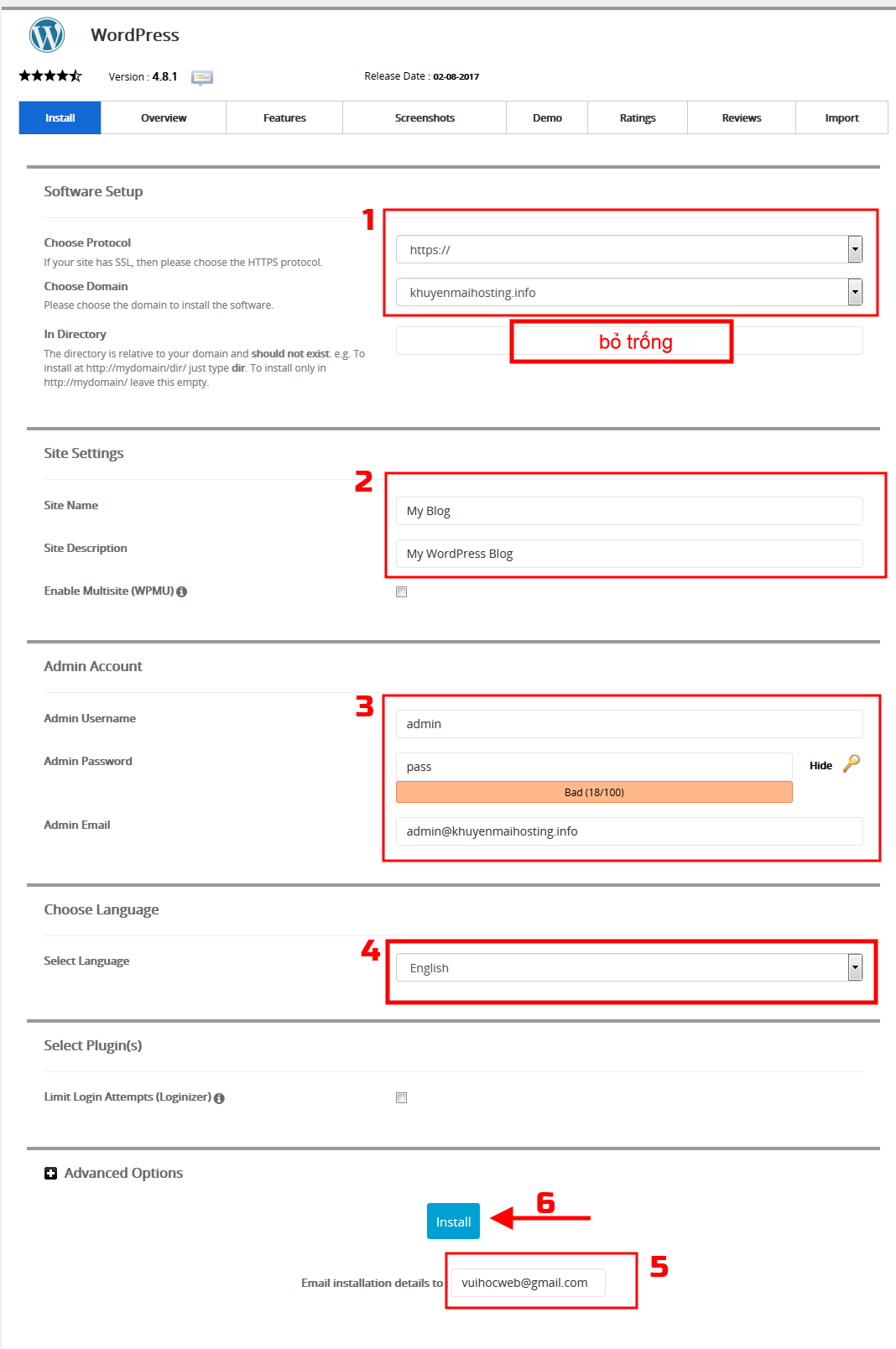
Sau khi nhấp Install, chờ một xíu việc cài đặt sẽ thành công:

Một email sẽ gởi về cho bạn mọi thông tin tài khoản của WordPress. Sau này mỗi lần updates hay thay đổi gì, SoftAculous sẽ gởi mail thông báo đến bạn!
Xong. Bắt đầu đăng nhập và quản trị WordPress thôi!
9. Test tốc độ của StableHost Singapore
Có nhiều công cụ để Test tốc độ Websites, VHW sẽ dùng cái tên uy tín nhất Pingdom Tools.
Kết quả test từ San Jose, Mỹ, khi mới chỉ dùng theme mặc định và plugins Akismet. Website chúng ta đặt ở Singapore, cho tốc độ load 2.14s, rất tuyệt!

Rồi VHW cài đặt Flatsome, theme bán hàng tốt nhất hiện nay. Phiên bản mới nhất của Flatsome đòi hỏi Hosting mạnh và nó có kèm khá nhiều plugins. Tốc độ cũng khá ok dù VHW chưa dùng bất cứ plugins tăng tốc Caching nào:

Tất nhiên, sau khi upload nội dung, image…kích cỡ Page Size sẽ tăng lên khoản trên dưới 2MB, chúng ta cần dùng các plugins tăng tốc WordPress để tối ưu thêm. Xem bài:
Hướng dẫn tăng tốc WordPress từ A-Z
10. Đánh giá StableHost Singapore 2021
Quá trình cài đặt của VHW trên cPanel StableHost diễn ra rất mượt, không bị lỗi hay load lâu như một số dịch vụ Hosting giá rẻ khác. Trong khi đó, tốc độ load của WordPress ở StableHost Singapore rõ ràng rất ok, nếu truy cập từ Mỹ cho tốc độ từ 2s – 4s thì truy cập từ VN, sẽ nhanh hơn thế khá nhiều!
Nếu bạn cần dịch vụ Hosting cPanel + LiteSpeed Server cho tốc độ tốt về VN, không giới hạn lưu trữ – băng thông và domain, thì Stablehost là dịch vụ có giá tốt nhất hiện nay… 1 năm hosting + domain free chỉ khoản $10 thôi.
Lựa chọn khác là Hawkhost, tốc độ và support nhỉnh hơn với chi phí cao hơn một xíu.
Nhược điểm nếu có của Stablehost & Hawkhost là khả năng chịu tải với số lượng người online cao cùng lúc không ấn tượng, điều này dễ hiểu vì đây là dịch vụ hosting giá rẻ thậm chí là thuộc hàng rẻ nhất thế giới.
Bạn cũng có thể chọn A2Hosting cho các sites vừa và lớn (họ luôn có ưu đãi lớn cho đơn hàng đầu tiên). Hoặc Kinsta, Cloudways nếu bạn muốn dùng Hosting với sức mạnh cực cao như VPS.
Đối với khách hàng muốn support tiếng Việt và máy chủ ở VN, thì AZDIGI là lựa chọn uy tín và chất lượng nhất.
Xem chi tiết đánh giá và cách chọn Hosting theo từng phân khúc phù hợp, hãy tham khảo:
Chúc thành công!
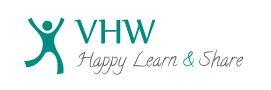



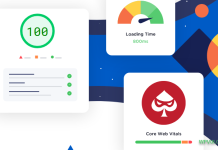


![[MỚI CẬP NHẬT] Top 10 nhà cung cấp VPS free tốt nhất 2022 Top dịch vụ VPS Free tốt nhất thế giới hiện nay](https://vuihocweb.com/wp-content/uploads/2019/12/Top-dịch-vụ-VPS-Free-tốt-nhất-thế-giới-hiện-nay.png)
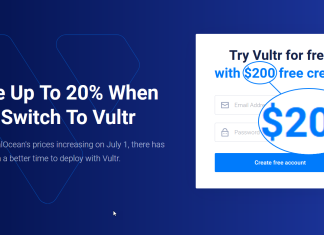


![[MỚI CẬP NHẬT] Top 10 nhà cung cấp VPS free tốt nhất 2022 Top dịch vụ VPS Free tốt nhất thế giới hiện nay](https://vuihocweb.com/wp-content/uploads/2019/12/Top-dịch-vụ-VPS-Free-tốt-nhất-thế-giới-hiện-nay-100x70.png)
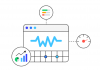




Nếu trang web có số lượng người dùng lớn thì nên sử dụng dịch vụ nào của Stabhost vậy bạn.
Mình có đến hơn 10 trang web và một nửa trong số đó có lưu lượng truy cập hơn 3K/ site/ ngày.
Mình mới làm web lúc đầu chưa có kinh nghiệm nên mua mấy cái hosting của stabhost liền, giờ thấy bất tiện quá
Số lượng visits vậy bạn nên dùng các dịch vụ mạnh hơn như A2, SiteGround hoặc Cloudways ạ. Stablehost, Hawkhost chỉ tốt cho các sites nhỏ, ít traffic thôi.
mình có mua hosting của Stable Host, add tên miền và cài wordpress vào rồi, nhưng khi nhấp vào tên mình thì bị báo là không thể truy cập trang web này. Đây là lỗi gì vậy add và cách sửa sao add?
Bạn đăng ký tên miền khi mua host luôn hay trỏ từ bên khác vào Stablehost ạ? Bạn có thể nói tên miền là gì để mình check xem được k?
Stable host vô cùng mất dạy. Nó là host khốn nạn nhất. Nó xóa data của khách hàng đx theo nó suốt 6 năm trời mà không một lời cảnh báo thay thông báo. Nó ăn không tiền của khách hàng
Bạn có thể yêu cầu refund nếu họ gặp sự cố không đúng cam kết. Hầu hết các dịch vụ hosting giá rẻ đều không an toàn cho các sites có dữ liệu quan trọng. Vậy nên điều cần thiết nhất phải làm là thực hiện nhiều tầng Backup tự động.
Bạn có thể yêu cầu refund nếu họ gặp sự cố không đúng cam kết. Hầu hết các dịch vụ hosting giá rẻ đều không an toàn cho các sites có dữ liệu quan trọng. Vậy nên điều cần thiết nhất phải làm là thực hiện nhiều tầng Backup tự động.
Cái này dùng cho web vệ tinh là ok
Dùng stablehost 1 năm ok. tự nhiên sau khi gia hạn thì tháng 1 này lâu lâu chứ ko thể truy cập được, mãi 1 lúc sau mới vào dc nhưng site cứ loading, mình khá bực mình. Hỏi tụi support bên đó thì tụi nó bảo vẫn ok, ok cái gì, tụi nó vào dc lúc site đã ổn định, rồi sau đó mình check thì site vẫn cứ quay mòng mòng. Bực mình
Stablehost hiện nay không còn ổn định như trước. Chất lượng location Phoenix ổn định hơn khá nhiều so với Singapore.
mình vẫn đang dùng stablehost và hài lòng với những gì nó mang lại.
Bài viết này đơn thuần quảng cáo, host này cùi như cc vậy. Xài toàn bị bảo trì load mãi không vào. Phí tiền mua cả năm mẹ nó.
StableHost có hàng ngàn khách hàng vn đã và đang dùng. Nó cũng có lúc không ổn định nhưng so với giá thành và chất lượng với nhiều dịch vụ hosting vn thì vẫn tốt hơn nhiều.
Lúc trước bên này dùng ngon lắm bác, nhưng đợt sau này ko tốt bằng hawkhost
Anh admin cho em hỏi nếu dùng 8 website mà dùng gói PRO của stable host có đảmbảo không anh? Với lại em đang dùng 8 tên miền sử dụng blogger giờ thay đổi vào host của Stable họ hỗ trợ nhiều không anh?
Em cảm ơn anh admin ạ
Có hỗ trợ chứ bạn, vấn đề là tên miền blogger của bạn có trỏ về ip mới được không thôi.
Nhưng StableHost và Hawkhost, Azdigi hiện nay chỉ còn hợp cho site nhẹ – lượng truy cập ít.
Nếu web nhiều và truy cập lớn bạn nên chọn A2hosting hoặc SiteGround.
Dear anh ADMIN,
anh cho em hỏi chút site nhẹ và truy cậy cụ thể như thế nào vậy anh admin??? Bluehosting gói PLus với Site Ground gói Growbig. anh tư vấn giúp em được không anh, ?? Thấy trên mạng bảo bluehosting bị DOS là dân ngoại đạo nên anh tư vấn cho em 2 gói đó được không. Do em cũng muốn cắt giảm chi phí anh ạ! nên muốn dùng Stablehost nên em cũng rất phân vân anh ạ!
Em cảm ơn anh,
Trân trọng,
BlueHost chất lượng thực sự rất tệ, họ có đai gia đứng sau và chi nhiều tiền cho affiliate nên được giới thiệu khá rộng rãi.
SiteGround khá đắt nhưng chất lượng cao hơn các dịch vụ khác một bật.
Site nhỏ thì bạn dùng HawkHost tốt hơn Stablehost vì StableHost hiện không dùng Litespeed Server mà dùng Apache nên chịu tải kém so với trước.
Về tên miền, nếu tên miền của bạn là tên miền con của blogger thì chịu, bạn phải mua tên miền mới thôi.
Admin cho em hỏi chút,
tên miền của em đang dùng Blogspot giờ muốn đổi tên miền đó sang hosting của siteqround thế nào ạ??
Em cảm ơn admin nhiều ạ
Tên miền của bạn là tên miền mua riêng trước đây hay tên miền con miễn phí của blogspot?
Nếu mua riêng thì trỏ sang hosting mới được, nhưng là tên miền free từ blogspot thì mình nghĩ pó tay.
Bạn có thể tham khảo cách trỏ tên miền ở đây!
Mình mua host của Stablehost với tên miền kèm là ABC.com giờ muốn dùng tên miền cũ ZYZ.com thì chuyển như thế nào để thành tên miền chính?
Xin cảm ơn!
Bạn ticket cho họ chuyển thôi ạ, cái này user không làm được.
Mà nếu là gói unlimited thì dùng addon domain để thêm tên mình mới, không cần phải đổi primary domain/
Đăng ký 3 tháng đã được tặng tên miền, (câu này trong bài viết)
tôi đăng ký không được tặng domain mà phải mua 12 tháng host mới free domain.
Hi!
Lúc nãy mình test thử rồi mới viết, để mình liên hệ họ xem thế nào.
Bạn ơi mình đặt là order mình thanh toán rồi mà hok biết sao ngân hàng đã trừ tiền mà ko thấy mail của stable host vào lại thì thấy invoice unpaid giờ mình phải làm sao đây bạn
Bạn có thể ticket ở khung Livechat khi login để họ active tài khoản nhé. Bên này active hơi chậm do họ phải duyệt xem khách hàng cũ hay mới.
Sao em add mã nó báo giảm giá rồi mà lúc thanh toán nó vẫn trừ đủ tiền không giảm 70% nhỉ. Mọi người giải đáp giúp em với
Bạn chọn Datacenter là Singapore ạ.
Lưu ý chỉ áp dụng cho tài khoản mới.
Khi nào tao blog mới sẽ dùng, ahihi
mà có cái lạ
2 tài khoản khác nhau đăng ký cùng 1 gói Pro giống nhau.
Tài khoản được khuyến mãi 70% trọn đời hồi xưa (ngày mới có singapore) bị giới hạn số lượng tệp 250.000
Còn tài khoản dùng khuyến mãi 50% trọn đời (đăng ký sau này) thì không bị giới hạn số lượng tệp, hiện tại là 523,192 / ∞ (thế này quá phê, không bị giới hạn gì luôn).
Bạn nào đăng ký gói mới gần đây vào cpnanel check giúp mình xem File Usage có bị giới hạn không nha. hihi.
Gói này 75% lifetime.
Có vẻ 50% lifetime dùng tài nguyên nhỉnh hơn xíu
https://imgur.com/vUUpD1Y
thấy không giới hạn nhưng mà mình nghĩ dùng nhiều quá nó sus mất. Stable nổi tiếng là hay sus nếu dùng quá tài nguyên mà không báo trước mà !!!
stable host xài nhiều web vẫn ngon hơn hawkhost.
Không biết cái hồi xưa bị chuyển qua Mỹ giờ viết ticket xin nó chuyển lại Singapore được không nữa.
Được Free Migration nhé bạn:
If you have an existing account with us and want to move to our Singapore data center
Trước mình đăng ký phonex từ năm 2016, xong chuyển qua singapore, mình lưu link lại để cho dễ, ai dè từ lúc hosting sin bị die, cứ nhầm lẫn, hiện tại phải login vào stablehost, rồi click vào link trong đó cho chắc (Gói sin họ mở lại cho các tài khoản cũ cũng khá lâu rồi, lúc nào mình k rõ lắm)
mới phát hiện ra, máy chủ web ở location Singapore là Apache.
Không hiểu tại sao Stable host lại làm thế.
Có thể họ có ý định dùng công nghệ riêng như Siteground?
Hơi khó hiểu vì Litespeed Enterprise không hề đắt so với khả năng của Stablehost.
Mình chuyển qua Stablehost dùng thấy ok, nhưng bên này hay bảo trì khiếp, thời gian ít nhưng gián đoạn, ngoài ra, hôm nay rất bực bọn này
Web mình đang dùng Litespeed bình yên, mà nó chuyển đột ngột k thông báo qua apache luôn, chat với bọn support thì nó báo bọn nó cũng sẽ chuyển tất cả server ở Sweden qua Apache, làm web load chậm kinh khủng
Support yêu cầu nó chuyển lại server khác và cũng đc hỗ trợ lại, chắc host giá rẻ nên vậy quá
Định chuyển qua stablehost, dùng ipage chậm kinh khủng
Mình dùng stable host, khi chia sẽ link web lên zalo thì ko hiển thị nôi dung + ảnh thumbail. Ở host godaddy thi co hiển. Bạn biêt vì sao ko?
Web mình huynhngocnam.com đó
mình cài WP trên Stablehots bi lỗi màn hình trắng khi vào …/wp-admin
Ko biết lỗi gì nhờ bạn chỉ giáo
Khi bạn cài nó đã báo cài thành công chưa ạ?
Mình chạy 4-5 web dùng WP cài lên stablehost, nhưng sau mỗi ngày trong mỗi web nó tự sinh ra rất nhiều folder và file lạ. Stable host thì hàng ngày luôn bật scan malware và đôi khi xóa các file quan trọng như .htaccess, wp-config… Có gửi Ticket hỏi thì nó nói mình ko update theme với plugin. Mình ko bit cách khác phục như thế nào cho việc này
Sorry vì reply bạn trễ. Vấn đề của bạn thường là dấu hiệu code đã bị nhiễm Malware, cái này bạn có thể ticket để supporters của Stablehost quét hỗ trợ ạ. hệ thống scan mặc định thường không giải quyết được vấn đề này.
cho mình xin email để trao đổi thêm được không
Mình thì thấy tốc độ về VN khá chậm, mình cũng có khoảng 5 web, chưa từng sử dụng couldfare gì luôn, đang phân vân có nên mua hay k?
nên xài Hawkhost nếu mún tiết kiệm chi phí, thường mua gói 2 năm mới dc khuyến mãi nhìu, server nước ngoài tốt cho SEO, vì mấy con bot của Google nó nằm ở Mỹ, nên index dữ liệu nhanh
còn anh mún nhanh thì xài Azdigi của Thạch Phạm bán, server đặt ở VN nhưng giá cao, bù lại support là người Việt Nam
chúc bạn chọn dc host phù hợp cho công việc